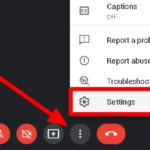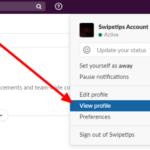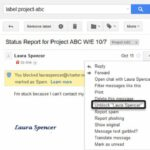¿Ya no tienes uso para tu cuenta de Gmail? ¿Quieres borrar tu dirección de correo electrónico y todos tus datos de la plataforma? De cualquier manera, estamos aquí para ayudarte. En nuestra guía a continuación, le enseñaremos cómo eliminar su cuenta de Gmail. Ya sea que solo desee eliminar el servicio o toda su cuenta de Google, lo tenemos cubierto.
Tutorial
Gmail es uno de los mejores servicios de correo electrónico que permite a las personas crear tantas cuentas como deseen. Incluso puede iniciar sesión con varias direcciones en la aplicación móvil o web.
Sin embargo, hay momentos en los que las personas ya no necesitan usar la función de correo electrónico. Afortunadamente, tienes la opción de eliminar el servicio de tu cuenta de Google.
Con eso en mente, aquí tenemos una guía que puede ayudarte. Le mostraremos cómo eliminar el servicio de Gmail de su cuenta de Google. Pero si también desea eliminar su cuenta de Google, lo tenemos cubierto.
Sin más preámbulos, comencemos.
Cómo eliminar tu servicio de Gmail de tu cuenta de Google
Si ya no tiene ningún uso para su cuenta de Gmail, puede optar por eliminarla de su cuenta de Google. Cuando lo haga, solo perderá su dirección y correos electrónicos y conservará los otros servicios de Google.
Para eliminar Gmail de su cuenta de Google, debe administrar su configuración y eliminar el servicio desde allí. Siga nuestro tutorial rápido a continuación para aprender cómo hacerlo.
- Con su navegador favorito, abra la página Cuentas de Google e inicie sesión.
- En el lado izquierdo de su pantalla, haga clic en Datos y personalización .
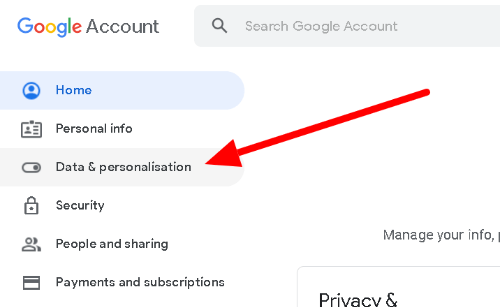
- Busca la sección Descargar, eliminar o hacer un plan para tus datos . Haga clic en » Eliminar un servicio o su cuenta «.
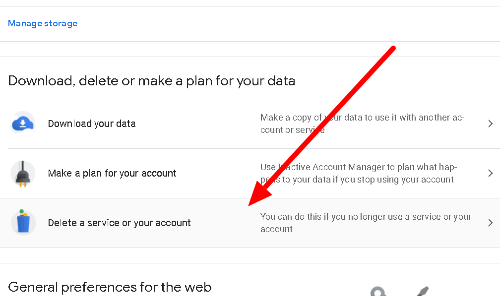
- Haga clic en la opción » Eliminar un servicio «. Google podría solicitarle que ingrese su contraseña para continuar eliminando un servicio.

- Seleccione el icono de eliminar junto al servicio de Gmail.
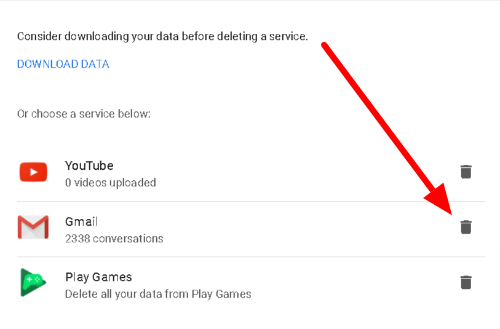
- Ingresa una nueva dirección de correo electrónico que no esté asociada con tu cuenta de Google y haz clic en Enviar correo electrónico de verificación .
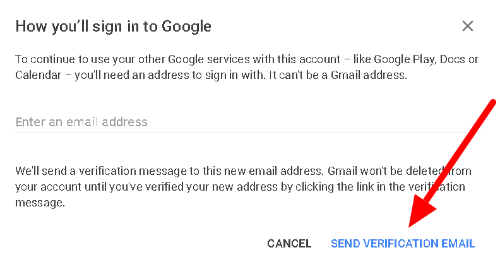
- Abra el correo electrónico de Google y haga clic en el enlace de eliminación en el mensaje.
- Confirme su decisión de eliminar su Gmail de forma permanente de su cuenta de Google.
Ya sea que esté usando su teléfono o computadora, puede seguir los pasos anteriores para eliminar Gmail de su cuenta de Google. Si alguna vez cambia de opinión, puede intentar recuperar su dirección de correo electrónico visitando Gmail y siguiendo las instrucciones en pantalla.
Cómo eliminar tu cuenta de Google
Además de eliminar el servicio de Gmail, puede optar por cerrar su cuenta de Google. Cuando lo haga, perderá todos los datos asociados con su cuenta, incluidos Gmail, Google Play y otros servicios.
Si su decisión es definitiva, le mostraremos cómo eliminar su cuenta de Google. Todo lo que tienes que hacer es seguir nuestro tutorial paso a paso a continuación. Puede usar estos pasos ya sea que esté en su computadora o dispositivo móvil.
- Usando su navegador, visite la página de la cuenta de Google y asegúrese de iniciar sesión.
- En el lado izquierdo de su pantalla, haga clic en Datos y personalización .
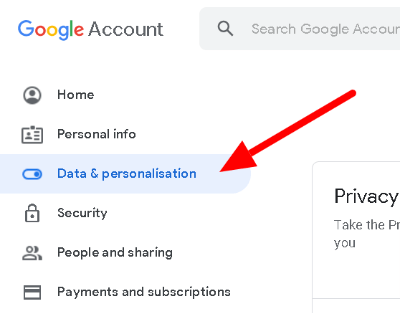
- Desplácese hacia abajo y haga clic en » Eliminar servicio o su cuenta » en la sección de datos de la página.
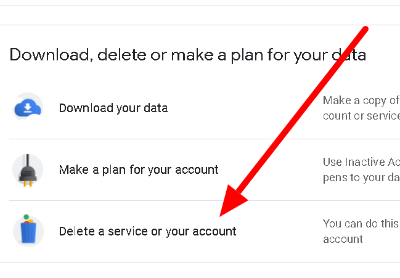
- Haz clic en Eliminar tu cuenta entre las opciones disponibles en tu pantalla. Tenga en cuenta que Google podría solicitarle que vuelva a ingresar su contraseña antes de continuar con el siguiente paso.
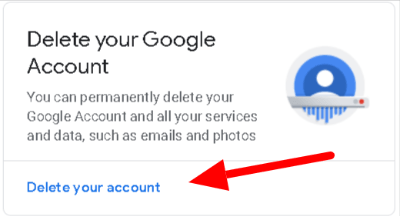
- Lea las repercusiones de eliminar su cuenta. Para continuar con la eliminación de su cuenta, haga clic en las casillas de verificación y seleccione el botón Eliminar cuenta .
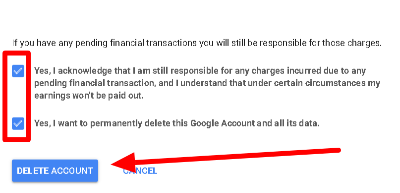
Así es como borras tu cuenta de Google por completo. Recuerda siempre que perderás todo acceso a los servicios de Google, como Gmail, Drive o Calendar. Además de eso, también perderá las suscripciones y el contenido asociado con su cuenta.
Para resumir todo esto
Hay dos formas de eliminar su cuenta de Gmail. Puede optar por eliminar el servicio en su configuración de personalización o cerrar toda su cuenta de Google.
Si elige lo primero, solo perderá su dirección de correo electrónico y los datos asociados con su cuenta de Gmail. Por otro lado, perderá todo el contenido y otros servicios si elige la última opción.
Eso es todo lo que tenemos en nuestra guía. Si desea ver más de nuestros consejos y tutoriales, visite nuestro sitio regularmente y consulte nuestras últimas publicaciones y actualizaciones.